सफारी में कुछ पेज लोड नहीं कर सकते? Apple का डिफ़ॉल्ट वेब ब्राउज़र आमतौर पर एक विश्वसनीय ऐप होता है चाहे आप iPhone, iPad या Mac पर हों। लेकिन कुछ उपयोगकर्ता फंस रहे हैं जब सफारी कहती है कि यह एक पेज नहीं खोल सकता क्योंकि पता अमान्य है।
यह आपके द्वारा देखे जाने वाले प्रत्येक पृष्ठ के लिए हो सकता है या यह केवल YouTube या Facebook जैसी विशेष साइटों को प्रभावित कर सकता है। किसी भी तरह से, कुछ सरल समस्या निवारण चरणों के साथ इसे ठीक करना आसान है। हम आपको ठीक-ठीक बताएंगे कि आपको नीचे क्या करना है।
अंतर्वस्तु
- सम्बंधित:
- चरण 1। अपने इंटरनेट कनेक्शन का परीक्षण करें
- चरण 2। सफारी में पेज को रिफ्रेश करें
- चरण 3। किसी साइट का मोबाइल संस्करण लोड करें
- चरण 4। Safari से बाहर निकलें और पुन: प्रयास करें
- चरण 5. अपने डिवाइस को पुनरारंभ करें
- चरण 6. नवीनतम सॉफ़्टवेयर में अपडेट करें
- चरण 7. सफारी से अपना वेबसाइट डेटा साफ़ करें
- चरण 8. आपके डिवाइस द्वारा उपयोग किया जाने वाला DNS बदलें
-
सफारी को तेज करके पेजों को तेजी से खोलें
- संबंधित पोस्ट:
सम्बंधित:
- Safari के नए iPadOS संस्करण में डेस्कटॉप जैसा ब्राउज़िंग अनुभव प्राप्त करें
- जब सफारी आपके मैकबुक पर बिंग पर पुनर्निर्देशित हो जाए तो कैसे ठीक करें?
- सफारी काम नहीं कर रही है? अपनी सफारी समस्याओं का निवारण कैसे करें
- मैं अपने iPhone, iPad या Mac पर Safari को तेज़ कैसे बना सकता हूँ?
चरण 1। अपने इंटरनेट कनेक्शन का परीक्षण करें
लोगों द्वारा सफ़ारी में वेब पेज लोड नहीं करने का सबसे आम कारण यह है कि उनका इंटरनेट कनेक्शन बंद हो गया है। शायद आपका सेल्युलर डेटा खत्म हो गया हो या हो सकता है कि आपके वाई-फ़ाई नेटवर्क में कोई समस्या हो।
अपने iPhone, iPad या Mac पर Safari में कुछ भिन्न वेब पेज खोलने का प्रयास करें। यदि उनमें से कोई भी लोड होता है, तो आप जानते हैं कि आपका इंटरनेट कनेक्शन दोष नहीं है।
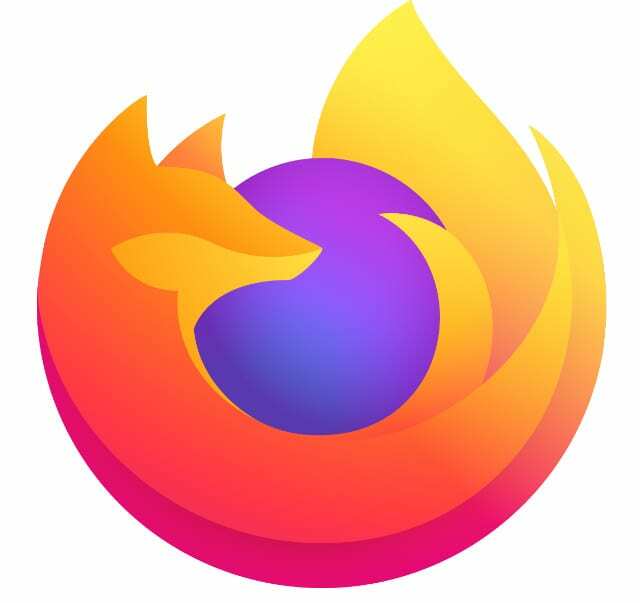
यदि Safari कहता है कि आपके द्वारा देखे जाने वाले प्रत्येक पृष्ठ के लिए पता अमान्य है, तो इसके बजाय किसी भिन्न डिवाइस पर या किसी भिन्न ब्राउज़र में कुछ लोड करने का प्रयास करें।
आप पा सकते हैं कि कुछ भी लोड नहीं होता है। इस मामले में, संभवतः आपके इंटरनेट कनेक्शन में कोई समस्या है। अपना वाई-फ़ाई राउटर पुनरारंभ करें या अपने इंटरनेट सेवा प्रदाता से संपर्क करें इसे ठीक करने में मदद के लिए।
चरण 2। सफारी में पेज को रिफ्रेश करें
हाथ से वेब पता टाइप करते समय गलती करना आसान है। वास्तव में, यह इतना आसान है कि कभी-कभी आपके द्वारा अन्य वेबसाइटों पर क्लिक किए गए लिंक गलत टाइप किए गए थे जिन्होंने उन्हें बनाया था।
Safari के शीर्ष पर वेब पते की दोबारा जाँच करने के लिए कुछ समय निकालें। गलत वर्तनी या खराब विराम चिह्नों पर ध्यान दें। और सुनिश्चित करें कि आप उपयोग नहीं कर रहे हैं कॉम अगर यह होना चाहिए ओआरजी या कुछ और।
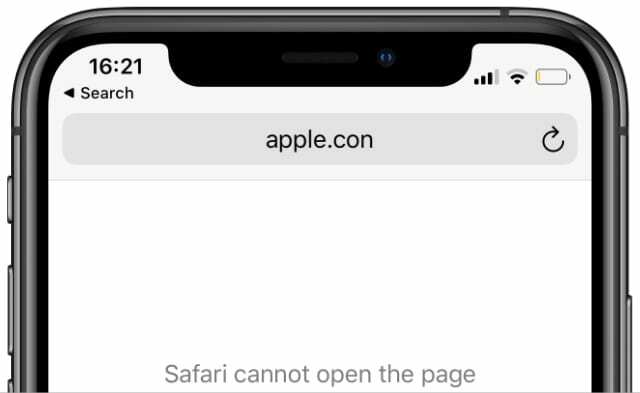
जब आप सुनिश्चित हों कि वेब पते की वर्तनी सही है, तो टैप करें या क्लिक करें ताज़ा करना इसे फिर से लोड करने का प्रयास करने के लिए सफारी में बटन। यह सफारी में पते के दाईं ओर गोलाकार तीर है।
Mac पर, दबाएँ विकल्प + सीएमडी + आर अपने सहेजे गए कैश का उपयोग किए बिना उस वेबसाइट को फिर से लोड करने का प्रयास करने के लिए। यदि यह काम करता है, तो सफारी से अपना वेबसाइट डेटा साफ़ करने के लिए नीचे दिए गए निर्देशों का पालन करें क्योंकि आपके पास एक दोषपूर्ण कैश हो सकता है।
चरण 3। किसी साइट का मोबाइल संस्करण लोड करें
अधिकांश वेबसाइटें गतिशील रूप से बदलती हैं कि वे छोटी स्क्रीन पर कैसे दिखती हैं, इसलिए आप अभी भी उनका उपयोग iPhone, iPad या iPod टच पर कर सकते हैं। यह संभव है कि सफ़ारी एक पृष्ठ नहीं खोल सकता क्योंकि यह आपके डिवाइस के लिए गलत संस्करण लोड करने का प्रयास कर रहा है।
आईफोन, आईपैड या आईपॉड टच पर यहां जाएं सेटिंग्स> सफारी> डेस्कटॉप वेबसाइट का अनुरोध करें. विकल्प को बंद करने के लिए चुनें डेस्कटॉप वेबसाइट का अनुरोध करें सभी वेबसाइटों के लिए। या अगर यह पहले से बंद है, तो इसे चालू करने का प्रयास करें।
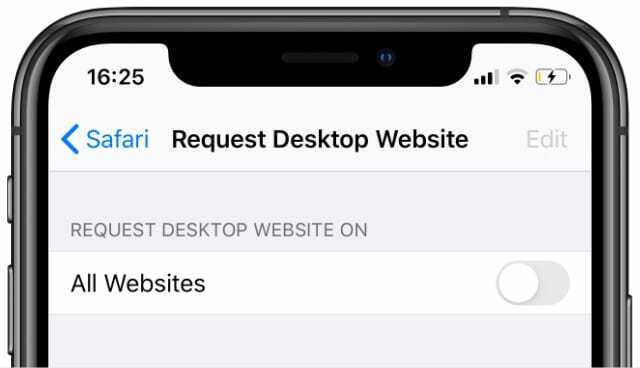
किसी Mac पर, वेबसाइटों के प्रकट होने का तरीका बदलने के लिए अपनी Safari विंडो का आकार बदलें। सुनिश्चित करें कि साइटों के डेस्कटॉप संस्करण देखने के लिए यह काफी बड़ा है।
चरण 4। Safari से बाहर निकलें और पुन: प्रयास करें
सफ़ारी सोच सकता है कि पता अमान्य है क्योंकि ब्राउज़र पृष्ठभूमि में समस्याओं का सामना कर रहा है। ऐसा कभी-कभी किसी ऐप के साथ होता है। इसे ठीक करने के लिए, सफारी से बाहर निकलें और फिर इसे खोलें और उसी पृष्ठ को फिर से लोड करने का प्रयास करें।
किसी iPhone, iPad या iPod touch पर आपको अपने सभी खुले हुए ऐप्स देखने के लिए स्क्रीन के नीचे से ऊपर की ओर स्वाइप करना होगा (या होम बटन पर डबल-क्लिक करना होगा)। सफारी को बंद करने के लिए उसे स्क्रीन के ऊपर से स्लाइड करें।

सफारी को फिर से खोलने से पहले सुनिश्चित करें कि आप होम स्क्रीन पर वापस आ गए हैं, अन्यथा आपका डिवाइस वास्तव में ऐप को बंद नहीं करेगा।
Mac पर, पर जाएँ सफारी> सफारी से बाहर निकलें मेनू बार से। या दबाएं सीएमडी + क्यू जबकि सफारी आपका सक्रिय ऐप है। अगर सफारी अनुत्तरदायी है, तो दबाएं विकल्प + सीएमडी + एस्केप इसके बजाय इसे छोड़ने के लिए मजबूर करने के लिए।
चरण 5. अपने डिवाइस को पुनरारंभ करें
यदि आपने पहले से ऐसा नहीं किया है, तो आपको सफारी को फिर से लोड करने का प्रयास करने से पहले अपने iPhone, iPad, iPod, या Mac को बंद और चालू करना चाहिए। अपने डिवाइस को बंद करने से पहले सफारी को फिर से छोड़ना एक अच्छा विचार है।
किसी iPhone, iPad या iPod touch पर दबाकर रखें सोके जगा बटन के साथ या तो आयतन बटन, फिर बिजली बंद करने के लिए स्लाइड करें।

Mac पर, खोलें सेब मेनू और चुनें बंद करना, फिर पुष्टि करें कि आप मैक को बंद करना चाहते हैं।
दबाने से पहले कम से कम 30 सेकंड प्रतीक्षा करें सोके जगा या शक्ति अपने डिवाइस को पुनरारंभ करने के लिए बटन, सफारी को फिर से खोलें, और विभिन्न पृष्ठों को फिर से लोड करने का प्रयास करें।
चरण 6. नवीनतम सॉफ़्टवेयर में अपडेट करें
चाहे आपने आखिरी बार अपने डिवाइस को एक साल पहले अपडेट किया हो या एक हफ्ते पहले, आपको Apple की नई रिलीज़ के लिए अभी फिर से जाँच करनी चाहिए। यदि सॉफ़्टवेयर बग के कारण सफारी चल रही है, तो ऐप्पल को इसके लिए एक फिक्स जारी करने के लिए कड़ी मेहनत करनी चाहिए।
आईफोन, आईपैड या आईपॉड टच पर यहां जाएं सेटिंग्स> सामान्य> सॉफ्टवेयर अपडेट. अपने डिवाइस के लिए कोई भी उपलब्ध अपडेट डाउनलोड और इंस्टॉल करें।

Mac पर, खोलें सेब मेनू और जाओ सिस्टम वरीयताएँ> सॉफ़्टवेयर अपडेट. दोबारा, सुनिश्चित करें कि आप नवीनतम अपडेट डाउनलोड और इंस्टॉल करते हैं।
चरण 7. सफारी से अपना वेबसाइट डेटा साफ़ करें
आपके ब्राउज़िंग अनुभव को बेहतर बनाने के लिए Safari विभिन्न वेबसाइटों के सभी प्रकार के डेटा को सहेजता है। इतने अधिक डेटा के साथ, फाइलों का भ्रष्ट होना आसान है, जिससे सफारी के साथ अन्य समस्याएं भी हो सकती हैं।
आप ऐसा कर सकते हैं सफारी से अपना वेबसाइट डेटा साफ़ करें कोशिश करने और इसे ठीक करने के लिए। जब आप ऐसा करते हैं, तो यह आपके ब्राउज़िंग इतिहास को हटा देता है और आपके द्वारा देखी गई वेबसाइटों के कैशे को खाली कर देता है। लेकिन चिंता न करें, यह आपके बुकमार्क या सहेजे गए पासवर्ड को प्रभावित नहीं करता है।
आईफोन, आईपैड या आईपॉड टच पर यहां जाएं सेटिंग्स> सफारी. नीचे स्क्रॉल करें और विकल्प पर टैप करें इतिहास और वेबसाइट डेटा साफ़ करें, फिर पुष्टि करें कि आप इसे पॉप-अप मेनू में साफ़ करना चाहते हैं।

Mac पर, खोलें सफारी और जाएं इतिहास > इतिहास साफ़ करें मेनू बार से। फिर जाएं सफारी> वरीयताएँ> गोपनीयता. को खोलो वेबसाइट डेटा प्रबंधित करें विंडो और चुनें सभी हटाएं आंकड़े।
चरण 8. आपके डिवाइस द्वारा उपयोग किया जाने वाला DNS बदलें
आप अपने डोमेन नेम सिस्टम (डीएनएस) को उस एड्रेस बुक के रूप में सोच सकते हैं जिसका उपयोग आपका डिवाइस इंटरनेट पर विशेष वेबसाइटों को खोजने के लिए करता है। यदि सफ़ारी एक पृष्ठ नहीं खोल सकता क्योंकि पता अमान्य है, तो आपके DNS में कोई समस्या हो सकती है।
आप आसानी से कर सकते हैं अपने डिवाइस का डिफ़ॉल्ट डीएनएस बदलें सेटिंग्स में। बहुत सारे वैकल्पिक DNS सर्वर हैं जिनका आप उपयोग कर सकते हैं। हम Google सार्वजनिक DNS की अनुशंसा करते हैं, लेकिन आप अन्य DNS सर्वरों का भी उपयोग करने के लिए नीचे दिए गए निर्देशों का पालन कर सकते हैं।
आईफोन, आईपैड या आईपॉड टच पर यहां जाएं सेटिंग्स> वाई-फाई. थपथपाएं मैं अपने वाई-फाई नेटवर्क के आगे बटन फिर चुनें डीएनएस कॉन्फ़िगर करें. अपनी पसंद के DNS सर्वर दर्ज करें (नीचे Google सार्वजनिक DNS सर्वर खोजें)।
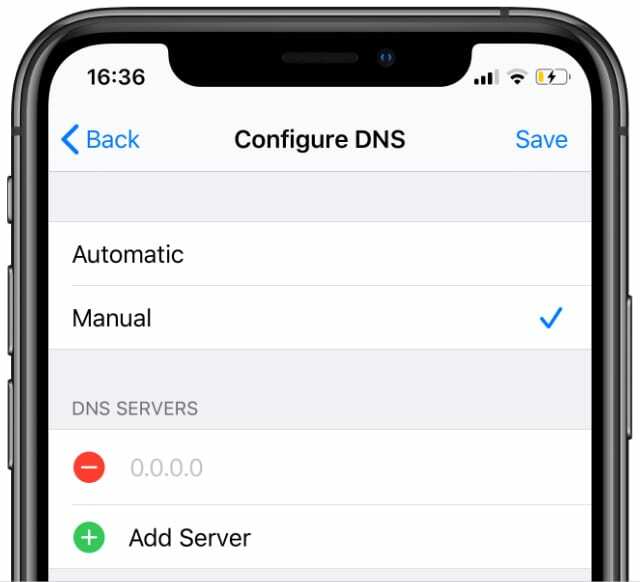
Mac पर, खोलें सेब मेनू और जाओ सिस्टम वरीयताएँ> नेटवर्क. साइडबार से अपना वाई-फाई नेटवर्क चुनें, फिर जाएं उन्नत > डीएनएस. अपनी पसंद के DNS सर्वर दर्ज करें (नीचे Google सार्वजनिक DNS सर्वर खोजें)।
Google सार्वजनिक DNS के लिए, इन सर्वरों को जोड़ें:
- 8.8.8.8
- 8.8.4.4
सफारी को तेज करके पेजों को तेजी से खोलें
जब तक Safari पेज खोल सकता है, यह काफी अच्छा ब्राउज़र है। उस ने कहा, आप पा सकते हैं कि सफारी पृष्ठों को खोलने में धीमी है, भले ही यह नहीं लगता कि पता अब अमान्य है।
गति के मुद्दे शायद सफारी के खिलाफ सबसे बड़ी शिकायत हैं। जितना अधिक आप इसका उपयोग करते हैं, यह धीमा हो जाता है। सौभाग्य से, आप बहुत सारे कदम उठा सकते हैं सफारी को तेज करें, और उन्हें पूरा होने में केवल कुछ मिनट लगते हैं।

डैन लोगों को उनकी तकनीक का अधिकतम लाभ उठाने में मदद करने के लिए ट्यूटोरियल और समस्या निवारण गाइड लिखता है। लेखक बनने से पहले, उन्होंने ध्वनि प्रौद्योगिकी में बीएससी अर्जित किया, एक ऐप्पल स्टोर में मरम्मत की देखरेख की, और यहां तक कि चीन में अंग्रेजी भी पढ़ाया।